视频剪辑助手怎么使用呢?想必有许多小伙伴都不是很清楚吧,那么小编今天就为大家分享视频剪辑助手使用的简单方法,有需要的可以一起去了解了解哦。
视频剪辑助手使用的简单方法
1、想使用视频剪辑助手来编辑视频的话,大家只需要先从主页里选择“现在就去制作”选项,就能够找到手机本地的视频或图片进行编辑。
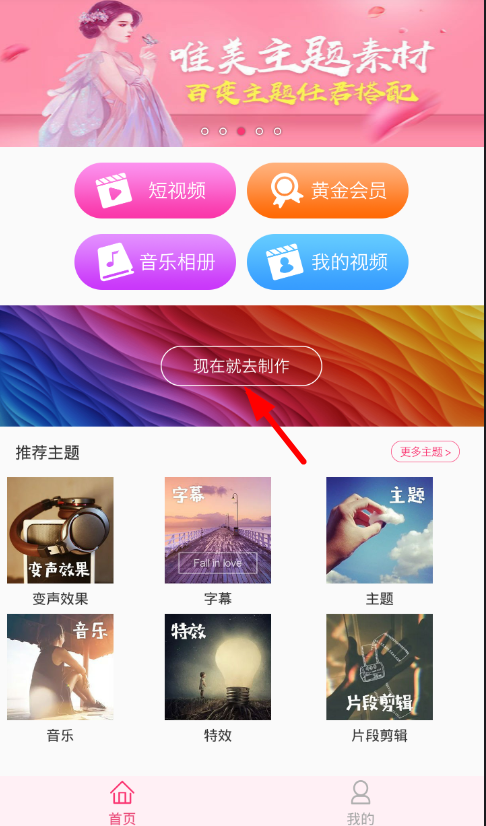
2、而在进入了编辑页面后,用户们可以直接通过下方的按钮给视频添加本地音乐或者云音乐,让视频更加有趣。
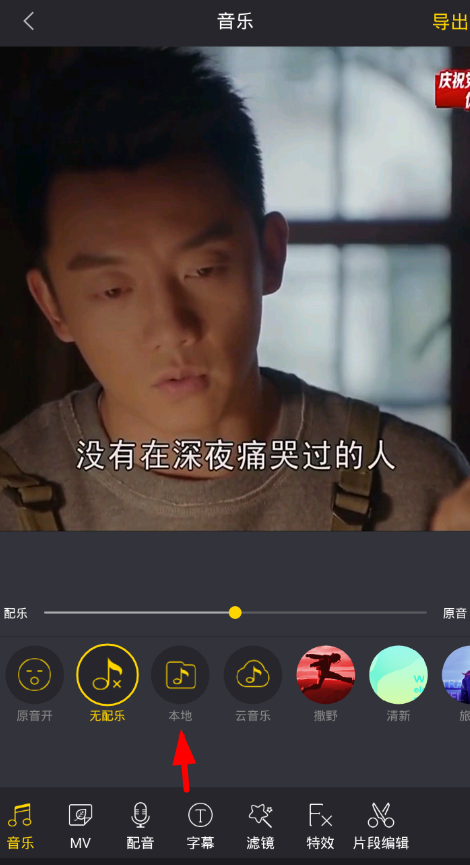
3、通过下方的“特效”功能,我们还可以点击插入贴纸到视频里,让视频变得更加轻松搞笑。
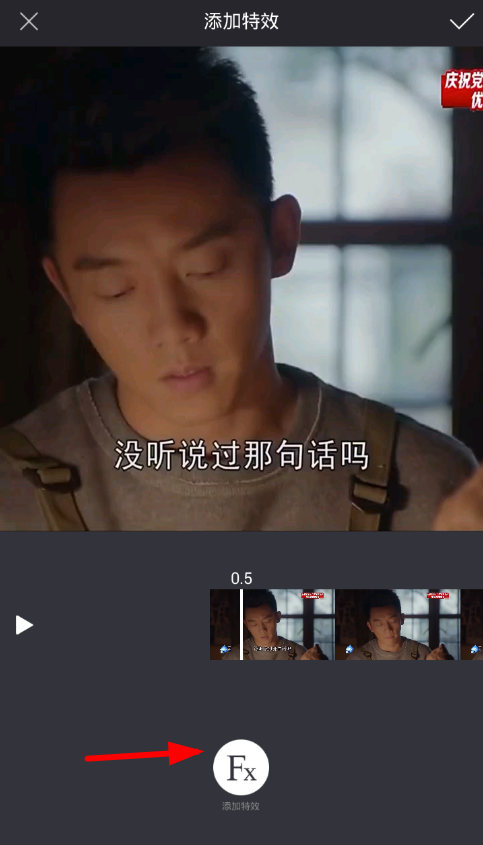
4、有需要的时候,大家还可以通过“字幕”功能来给视频添加上各种字幕,使观众能够更好的理解视频。
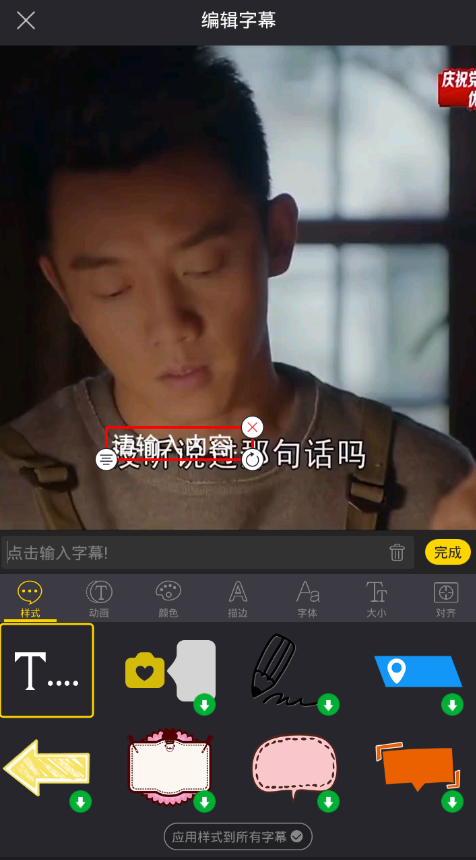
5、另外要是想合并或剪辑视频的话,用户们通过“片段剪辑”功能就可以进行截取,分割,变速,合并等操作哦!
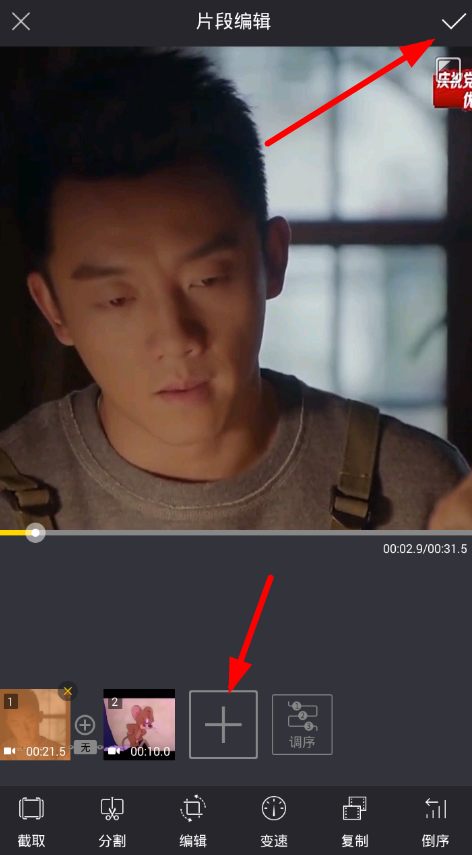
上文就是视频剪辑助手使用的简单方法,大家按照以上的方法动手试试看哦。




